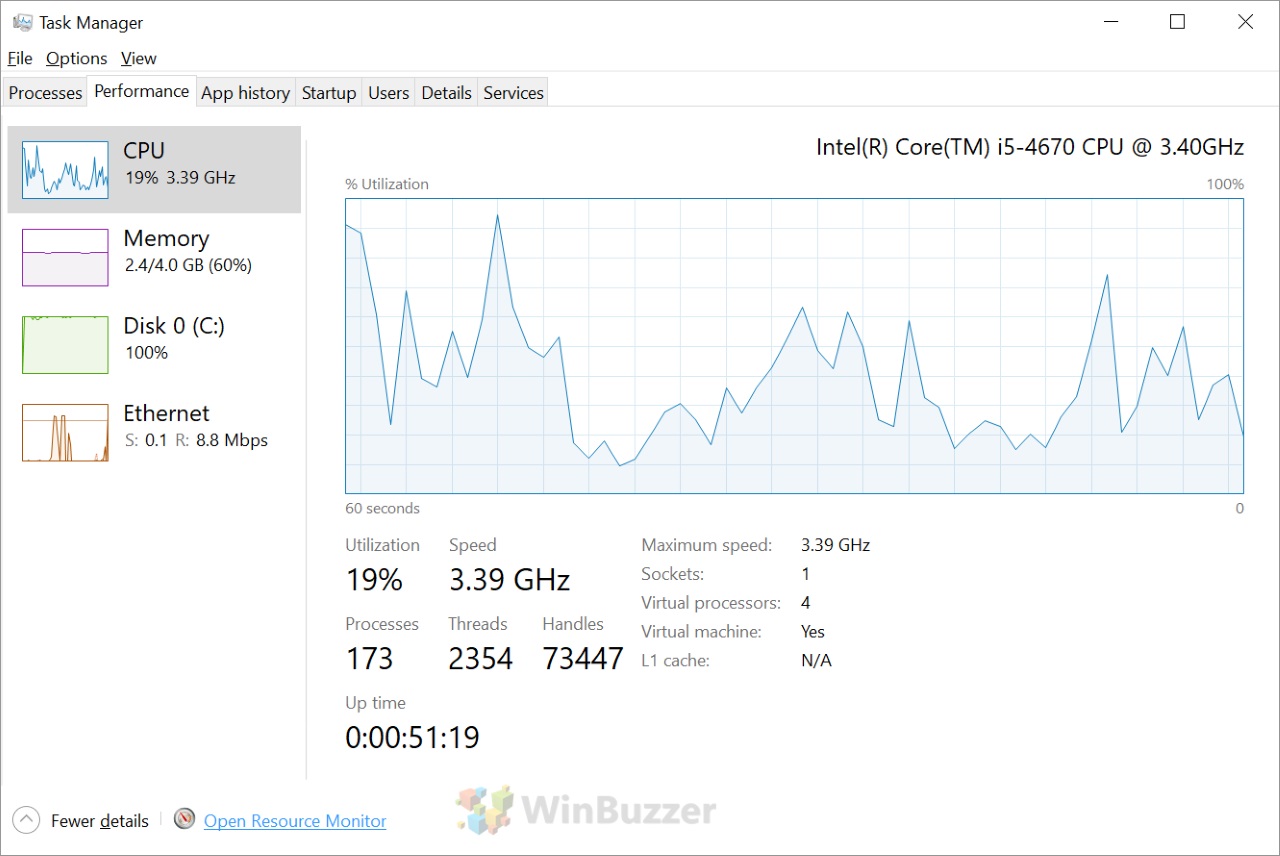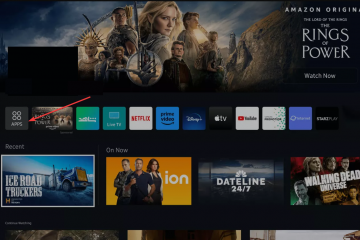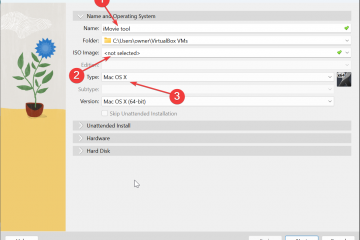Le funzionalità “Prefetch” e “SuperFetch” di Windows 11 e Windows 10 forniscono l’accelerazione dell’avvio per le applicazioni utilizzate di frequente.
Cosa cosa sono Prefetch e Superfetch in Windows?
Anche quando non li utilizzi, Superfetch carica in memoria i programmi utilizzati di frequente per accelerare l’avvio.
Il prefetch è una funzionalità simile già introdotta con Windows XP che raccoglie dati sui programmi per aiutarli anche ad avviarsi più velocemente.
Per raggiungere questo obiettivo, l’algoritmo di prefetch cerca di anticipare quando molto probabilmente i dati non saranno disponibili nella cache per caricarli direttamente dalla rispettiva unità. Questi dati sotto forma di file di prefetch si trovano nella cartella di prefetch C:\Windows\Prefetch. Puoi considerare i file di prefetch come un tipo specifico di file di cache.
Contrariamente a molti post di blog, disabilitare Prefetch e SuperFetch per le unità SSD in realtà non è necessario. È vero che Prefetch e SuperFetch non forniranno un enorme vantaggio per l’avvio di applicazioni da unità SSD, poiché sono comunque veloci. A questo proposito si potrebbe addirittura disattivare il servizio.
Ma Windows 11 e Windows 10 lo fanno già automaticamente per Superfetch se come unità di sistema è installato un SSD. Ciò significa che non devi preoccuparti della durata delle vecchie unità SSD a causa delle continue richieste di SuperFetch.
Sui vecchi PC Windows 10 con normali dischi rigidi potrebbe essere sensato disattivare SuperFetch in alcuni rari casi. Questo perché il servizio provoca un maggiore carico di sistema e molte più richieste del disco rigido.
Senza SuperFetch, alcuni computer più lenti funzionano anche meglio, anche se l’avvio di alcune applicazioni potrebbe richiedere un po’più tempo. Tuttavia, questa è più un’eccezione che una regola.
Il prefetch in realtà dovrebbe essere sempre abilitato, anche su HDD più lenti. Se le tue prestazioni sono migliori con o senza SuperFetch, devi scoprirlo da solo. Di seguito trovi i passaggi necessari per disattivare Prefetch e Superfetch.
⚠️ Nota: il processo descritto di seguito è lo stesso in Windows 11 e in Windows 10. Tuttavia, tieni presente che lo faremo stai utilizzando screenshot di Windows 11, quindi la tua interfaccia utente potrebbe apparire leggermente diversa. Indicheremo eventuali modifiche di cui devi essere a conoscenza non appena si verificano.
Come disattivare il prefetch su Windows 11/Windows 10
Apri l'”Editor del Registro di sistema”utilizzando la ricerca di Windows 10
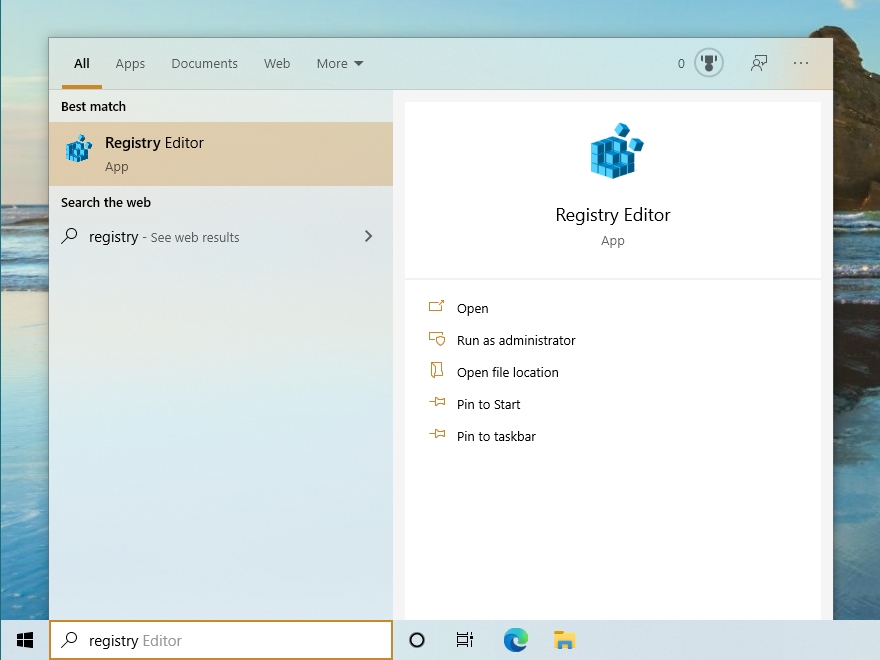
Apri il seguente percorso:
HKEY_LOCAL_MACHINE\SYSTEM\CurrentControlSet\Control\Session Manager\Memory Management\PrefetchParameters
Imposta la modalità di precaricamento
Fai doppio clic su “EnablePrefetcher” per aprire questa chiave. In “Dati valore” inserisci “0” per disattivare il precaricamento. Ecco le altre impostazioni disponibili da 1 a 3:
1=Precaricamento del lancio delle applicazioni abilitato: Questa modalità è specificamente focalizzata sull’accelerazione del lancio delle applicazioni. Se abilitato, Windows monitora e registra quali file vengono utilizzati durante la fase iniziale di avvio dell’applicazione.
La prossima volta che avvii la stessa applicazione, Windows utilizza questi dati registrati per precaricare questi file in memoria, il che può ridurre la durata dell’applicazione tempo di avvio.
2=Precaricamento di avvio abilitato: questa modalità è progettata per ottimizzare il processo di avvio del sistema. In questa modalità, Windows tiene traccia e registra i file utilizzati durante il processo di avvio del sistema. Ai successivi avvii del sistema, Windows precarica questi file in memoria in anticipo, con l’obiettivo di ridurre il tempo di avvio complessivo.
3=Applaunch e Boot abilitati: Questa è una combinazione sia del precaricamento dell’avvio dell’applicazione che del precaricamento dell’avvio e in genere è impostato come impostazione predefinita e ottimale in Windows. Con questa modalità Windows ottimizza sia i tempi di avvio dell’applicazione che il processo di avvio del sistema. Fornisce un miglioramento bilanciato delle prestazioni garantendo che sia le applicazioni che il sistema stesso traggano vantaggio dal precaricamento.
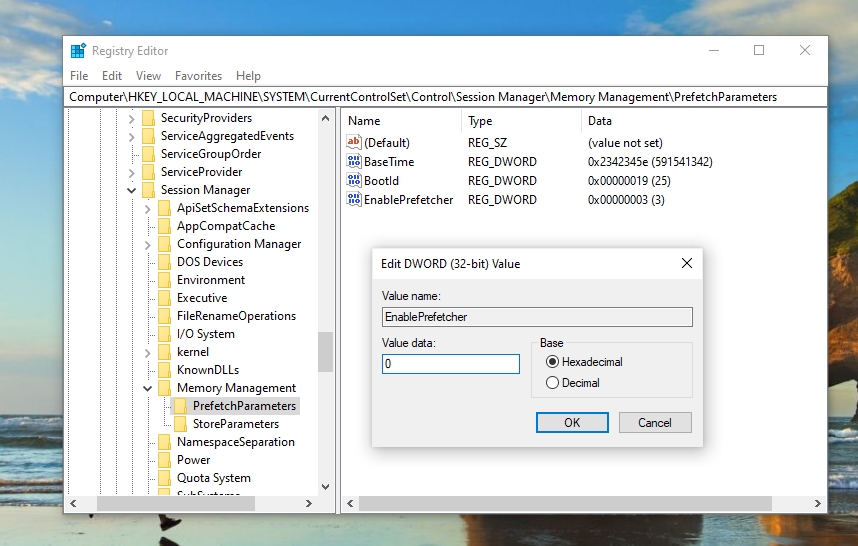
Come disattivare Superfetch su Windows 11/Windows 10
Apri”Gestione computer”
Per prima cosa, fai clic con il pulsante destro del mouse sull’icona Start nella barra delle applicazioni per aprire nel menu contestuale, quindi fare clic sulla voce”Gestione computer”, che apre il programma di sistema con lo stesso nome.
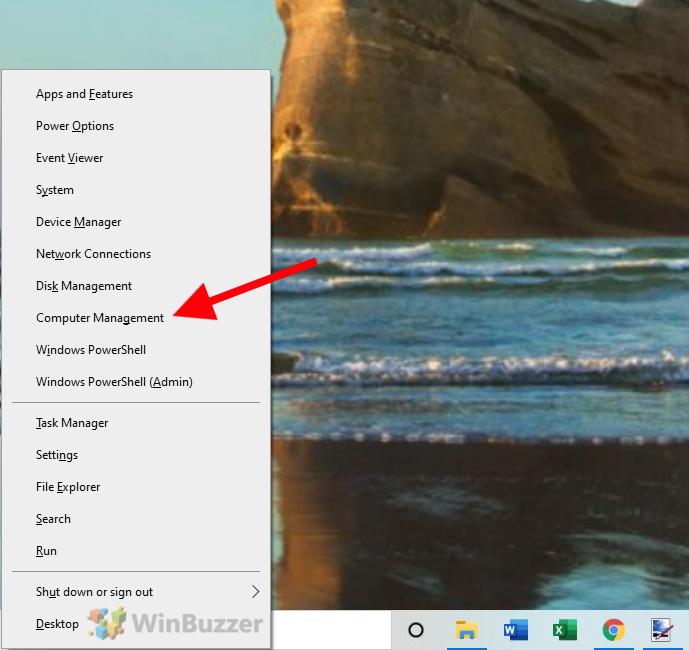 Sul lato sinistro apri”Servizi e applicazioni”e lì”Servizi”
Sul lato sinistro apri”Servizi e applicazioni”e lì”Servizi”
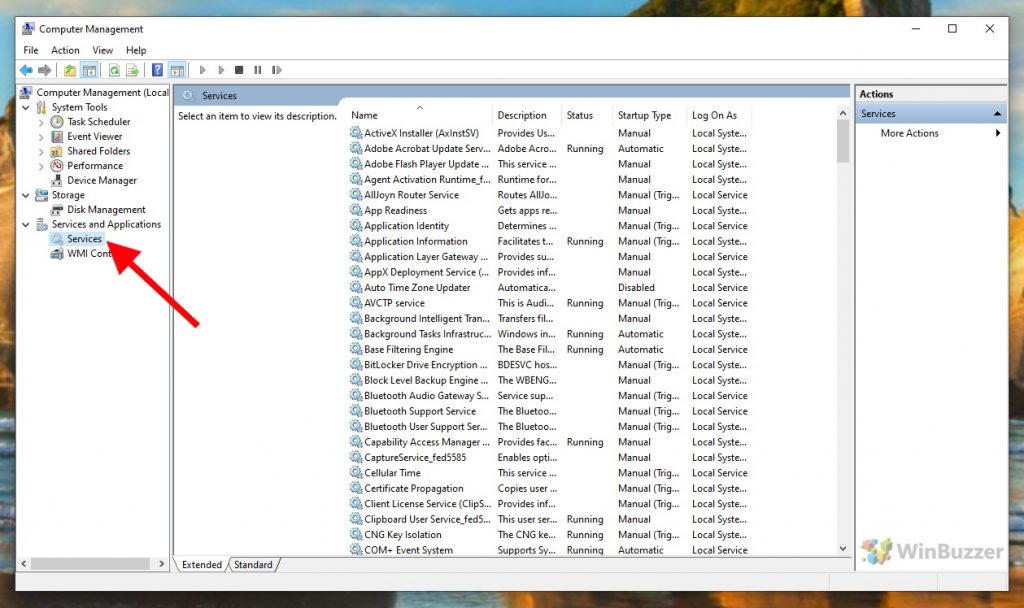 Seleziona “SysMain” nell’elenco dei servizi e fai clic su “Interrompi il servizio”.
Seleziona “SysMain” nell’elenco dei servizi e fai clic su “Interrompi il servizio”.
Questo disattiverà Superfetch. Successivamente potrai valutare se il tuo sistema funziona meglio. Per riattivare Super Fetch è sufficiente fare clic su “Avvia il servizio”nella stessa schermata in cui lo hai disattivato in precedenza.
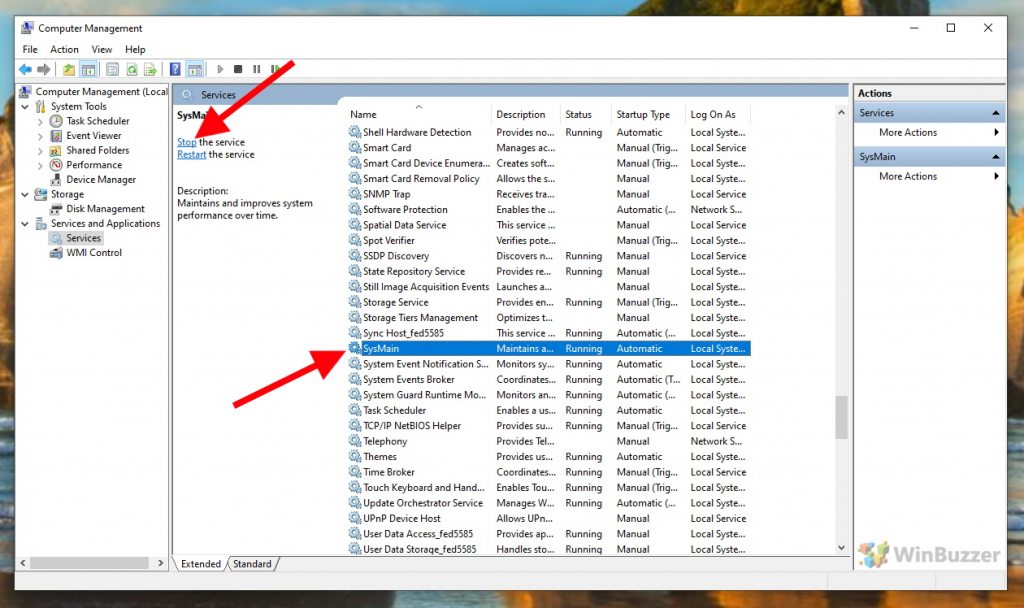
Domande frequenti su Prefetch e Superfetch in Windows
Che cos’è il Prefetch in Windows?
Prefetch è una funzionalità che raccoglie dati sui programmi utilizzati di frequente per aiutarli ad avviarsi più velocemente precaricando i dati richiesti dall’unità.
Che cos’è Superfetch in Windows?
Superfetch carica i programmi utilizzati di frequente in memoria anche quando non in uso, per accelerarne l’avvio.
Come posso disattivare il Prefetch in Windows 10?
Disabilitare il Prefetch modificando la chiave”EnablePrefetcher”nell’editor del Registro di sistema in”HKEY_LOCAL_MACHINE\SYSTEM\CurrentControlSet\Control\Session Manager\Memory Management\PrefetchParameters”e impostando il suo valore su 0.
Come faccio a disattivare Superfetch (SysMain) in Windows 10?
Disabilita Superfetch interrompendo il servizio”SysMain“in “Gestione computer” in “Servizi e applicazioni”>”Servizi”.
Dove si trova la cartella Prefetch in Windows 10?
La cartella Prefetch si trova in `C:\Windows\Prefetch`.
È corretto eliminare i file di precaricamento in Windows 10?
Sì, è consentito eliminare i file di precaricamento, ma non è necessario poiché Windows gestisce questi file automaticamente. La loro eliminazione potrebbe rallentare temporaneamente i tempi di avvio delle applicazioni fino alla loro rigenerazione.
Il prefetch dovrebbe essere sempre abilitato?
Sì, il prefetch dovrebbe generalmente essere abilitato, anche su HDD più lenti, poiché aiuta in un avvio più rapido delle applicazioni.
Disabilitare Prefetch e Superfetch migliora le prestazioni sugli SSD?
Disabilitare queste funzionalità sugli SSD non è necessario poiché Windows 10 e 11 gestiscono automaticamente Superfetch per SSD. Prefetch e Superfetch non forniscono un vantaggio significativo sugli SSD a causa della loro natura veloce.
Disabilitare Superfetch può migliorare le prestazioni sui PC più vecchi?
Sui PC più vecchi con HDD, disabilitare Superfetch potrebbe migliora le prestazioni poiché riduce il carico del sistema e le richieste del disco rigido, sebbene possa aumentare i tempi di avvio dell’applicazione.
La pulizia della cartella Prefetch velocizza il computer?
La pulizia della cartella Prefetch non velocizza il computer?
La pulizia della cartella Prefetch non velocizza notevolmente il computer e generalmente non è consigliato poiché Windows gestisce questa cartella automaticamente.
Superfetch è necessario per i giochi?
Superfetch non è specificamente necessario per i giochi, specialmente su sistemi con SSD , poiché accelera principalmente l’avvio dell’applicazione piuttosto che le prestazioni del gioco.
Cosa succede se elimino i file di Prefetch?
Se elimini i file di Prefetch, Windows li ricreerà nel tempo come usi le applicazioni. Potrebbe verificarsi un rallentamento temporaneo nei tempi di avvio dell’applicazione.
È sicuro disabilitare SysMain (Superfetch)?
È sicuro disabilitare SysMain (Superfetch), soprattutto per testare se migliora le prestazioni del sistema sui PC meno recenti dotati di HDD.
Perché Superfetch utilizza un utilizzo elevato del disco?
Superfetch potrebbe mostrare un utilizzo elevato del disco poiché carica attivamente in memoria le applicazioni utilizzate di frequente, il che può essere visibile sugli HDD.
Come riattivare Superfetch in Windows 10?
Riattivare Superfetch avviando il servizio “SysMain” in “Gestione computer” in “Servizi e applicazioni”>”Servizi”.
Extra: come impostare l’affinità della CPU tramite Task Manager di Windows, Proprietà del sistema , PowerShell e CMD
Per la maggior parte, Windows 11 e Windows 10 gestiscono molto bene le risorse di sistema, ma ci sono alcuni casi in cui gli utenti si chiedono perché le loro prestazioni di Windows sono scarse. Questo problema si presenta soprattutto quando il computer ha un processore debole e un’app è particolarmente impegnativa. Per fortuna, una funzionalità che ti consente di impostare l’affinità della CPU in modo da poter recuperare alcune risorse da altre app. Nell’altra nostra guida, ti mostriamo come impostare l’affinità della CPU in Windows per recuperare un po’di prestazioni, nonché come modificare la pianificazione della CPU.